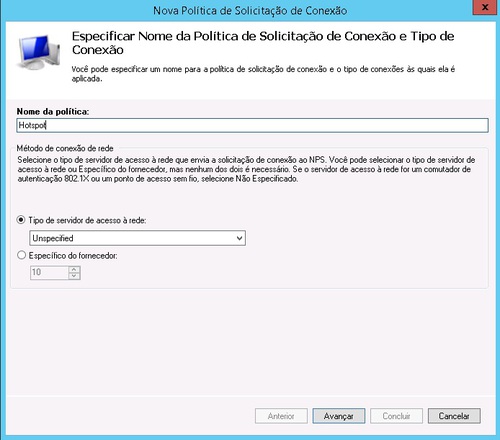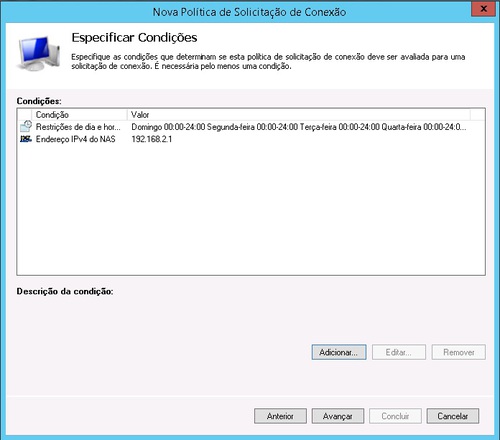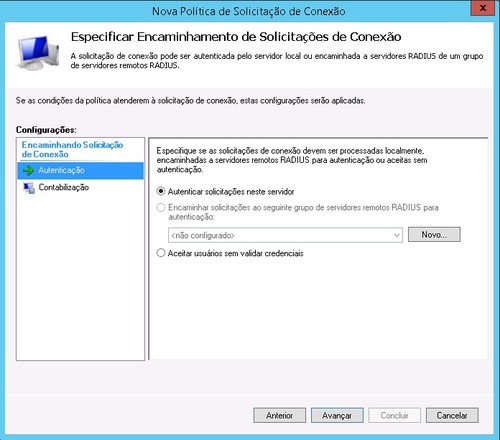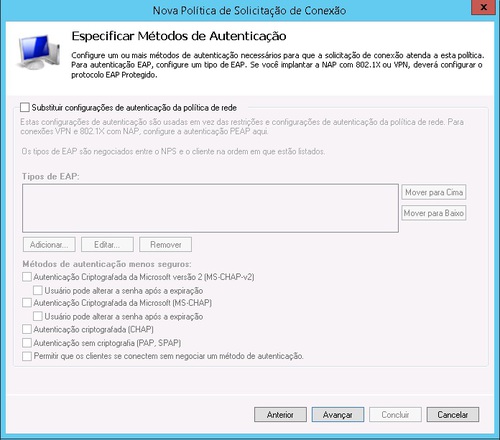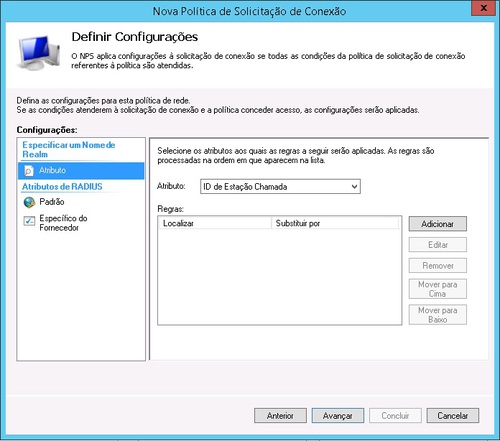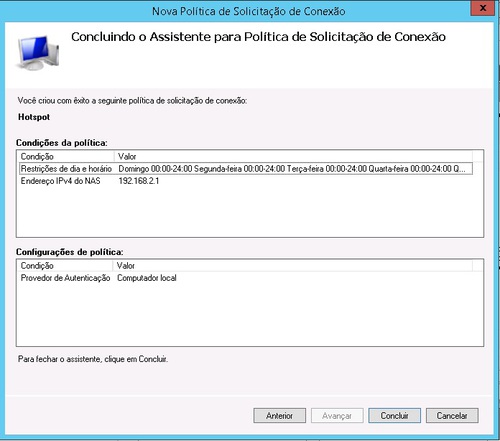Integração do Hotspot Mikrotik com AD Windows Server 2012
Neste artigo veremos como integrar o Hotspot do Mikrotik com o Active Directory (AD) do Windows Server 2012. Não entrarei em detalhes em como instalar o Hotspot no MK, nem mesmo o AD ou NPS no Windows Server 2012. Partirei do princípio que esses serviços já estão instalados. Apenas mostrarei como integrá-los.
[ Hits: 37.655 ]
Por: Andrio Prestes Jasper em 13/04/2016
Introdução
Dentre as várias mudanças que fizemos para aumentar o controle e segurança da rede, podemos citar a instalação do AD (Active Directory) e do Hotspot, "mas não se limitando a apenas esses serviços".
Para manter um banco de dados se usuários/senha único, resolvemos integrar o Hotspot MK ao AD do Windows Server 2012. Busquei alguns tutoriais na internet, mas todos que eu achava citava apenas o Windows Server 2003.
Depois de algumas tentativas, conseguimos integrá-los.
Através desse tutorial, tentarei demonstrar os passos para integrar o Hotspot MK ao AD do Windows Server 2012.
Para fazer essa integração, vamos fazer uso do Radius do Windows Server.
No antigo Windows Server 2003, esse serviço se chamava "Internet Authentication Service (IAS)".
A partir do Windows 2008, foi substituído pelo "Network Policy Server (NPS)".
Não entrarei em detalhes em como instalar o Hotspot, nem mesmo o AD ou mesmo o NPS, partirei do princípio que esses serviços já estão instalados. Apenas mostrarei como integrá-los.
Então vamos às configurações...
Configurando o Windows Server 2012
1. No "Gerenciador do Servidor", clique em "Ferramentas" e depois em "Serviço de Política de Rede"; 2. Em "Serviço de Política de Rede", expanda "Clientes e Servidores Radius" e clique com o botão direito em "Clientes Radius", selecione "NOVO". 3. Em "Novo Cliente Radius", em "Nome amigável" coloque um nome para identifica-lo, em "Endereço (IP ou DNS)" coloque o IP do seu servidor Hotspot, em "Segredo Compartilhado" coloque uma senha para comunicação entre os servidores (Salve essa senha, iremos usa-la mais a frente). Clique em OK.
4. Expanda "Políticas", clique com o botão direito em "Políticas de Solicitação de Consulta", clique em "NOVO". 5. Em "Nome da Política" Coloque qualquer nome para identifica-lo e clique em avançar. 6. Na janela "Especificar Condições", clique em adicionar.
- Você pode selecionar "Restrições de dia e horário" para configurar os horários que as consultas serão permitidas.
- Você pode selecionar "Endereço IPV4 do NAS" para configurar o Servidor que pode efetuar as consultas.
Após ter adicionado todas as condições que deseja, clique em avançar. 7. Na janela seguinte ("Especificar Encaminhamento de Solicitações de Conexões"), veja se "Autenticar solicitações nesse servidor" está marcada, e clique em avançar. 8. Na janela seguinte ("Especificar Métodos de Autenticação"), apenas clique em avançar. 9. Na janela seguinte ("Definir Configurações"), apenas clique em avançar. 10. Veja o que foi configurado e clique em concluir. Continua na próxima pagina...
2. Configurando o Windows Server 2012
3. Configurando o Radius no Hotspot
PPoE Mikrotik - QoS Dinâmico e Individual
Servidor Fedora 11 de maneira fácil e funcional
Ubuntu 64: Como criar um chroot para aplicações 32 bits
Criando um Arch Linux de bolso a partir de qualquer distribuição
Atributos de arquivos no Linux
Problema resolvido: VMware Server 1.0.7 rodando no Debian Lenny Linux
Boa noite, tentamos os procedimentos, porém não conseguimos autenticar, na tela de login do Hotspot digitamos usuário e senha porém não loga, sabe o que pode estar acontecendo? segui a risca, adequando apenas os endereços ao nosso laboratório.
Obrigado e parabéns, realmente seu artigo é de grande ajuda!
Estou com o mesmo problema, conferindo no status da RB quando tento logar as conexões rejeitadas são incrementadas, alguma ajuda?
[1] Comentário enviado por dtnetwork em 30/06/2016 - 21:11h
Boa noite, tentamos os procedimentos, porém não conseguimos autenticar, na tela de login do Hotspot digitamos usuário e senha porém não loga, sabe o que pode estar acontecendo? segui a risca, adequando apenas os endereços ao nosso laboratório.
Obrigado e parabéns, realmente seu artigo é de grande ajuda!
- no radius (mikrotik) como está sua configuração?
- No windows, ao criar a nova politica no NAS, para qual IP você permitiu que fosse feito as requisições??
- Qual a faixa de IP que os computadores estão recebendo?
[2] Comentário enviado por ACarlos em 21/09/2016 - 09:40h
Estou com o mesmo problema, conferindo no status da RB quando tento logar as conexões rejeitadas são incrementadas, alguma ajuda?
- no radius (mikrotik) como está sua configuração?
- No windows, ao criar a nova politica no NAS, para qual IP você permitiu que fosse feito as requisições??
- Qual a faixa de IP que os computadores estão recebendo?
Bom dia, Queria uma ajuda, quando vo logar no hotspot da o seguinte erro "RADIUS server is not responding".
Configurei o Server 2012 de acordo com seus passos......
Lan RB server hotspot 10.0.1.1/24
W2012 server radius 10.0.1.100/24
no 10.0.1.100 desabilitei o firewall do windows.
Pode me ajudar????
tem skype companheiro????
No Radius do RB: Service hotspot
address:10.0.1.100
secret: senha que esta no NPS
authentication Port: 1812
authentication Port: 1813
Src. Address: 10.0.1.1
No W2012: Endereco ip do NAS: 10.0.1.1
Address Pool do HotSpot Server = esta usando a mesma faixa de ip que estava configurado no pool para o DHCP normal. 10.0.1.191-200/24
Patrocínio
Destaques
Artigos
Como atualizar sua versão estável do Debian
Cirurgia para acelerar o openSUSE em HD externo via USB
Void Server como Domain Control
Dicas
Quer auto-organizar janelas (tiling) no seu Linux? Veja como no Plasma 6 e no Gnome
Copiando caminho atual do terminal direto para o clipboard do teclado
Script de montagem de chroot automatica
Tópicos
Eaí? Já programou no windows? (2)
Erro ao enviar arquivos para o Storage Synology NAS (0)
Instalar Dual Boot, Linux+Windows. (6)
Conky, alerta de temperatura alta (17)
De volta para o futuro - ou melhor, para o presente (parte 2) (3)
Top 10 do mês
-

Xerxes
1° lugar - 149.854 pts -

Fábio Berbert de Paula
2° lugar - 67.868 pts -

Buckminster
3° lugar - 23.407 pts -

Mauricio Ferrari
4° lugar - 21.101 pts -

Alberto Federman Neto.
5° lugar - 20.292 pts -

edps
6° lugar - 19.024 pts -

Daniel Lara Souza
7° lugar - 18.120 pts -

Andre (pinduvoz)
8° lugar - 16.781 pts -

Alessandro de Oliveira Faria (A.K.A. CABELO)
9° lugar - 15.897 pts -

Jesuilton Montalvão
10° lugar - 15.124 pts